Las 8 mejores formas de arreglar la falta de sonido al grabar videos en el iPhone
El iPhone es ampliamente considerado como uno de los mejores teléfonos inteligentes para grabar videos. Ya sea que use la aplicación de cámara predeterminada o una de las mejores aplicaciones de cámara en iOS para controles Pro, los resultados que obtiene son impresionantes. Los micrófonos de iPhone también son elogiados por capturar un sonido excelente.
Muchas personas confían en la excelente calidad de video del iPhone para la grabación profesional. En tal situación, el video y el audio deben estar alineados con precisión. Esto puede no ser el caso cada vez. A veces, es posible que no escuche el sonido después de grabar videos en el iPhone. Aquí hay ocho mejores soluciones que puede probar para restaurar el audio al grabar videos en su iPhone.
- 1. Asegúrese de activar el sonido durante la reproducción de video
- 2. No bloquee los micrófonos cuando sostenga el iPhone
- 3. Desconecta los auriculares Bluetooth
- 4. Quítese los auriculares con cable, si están conectados
- 5. Salga y vuelva a abrir la aplicación Cámara
- 6. Limpiar micrófonos de iPhone
- 7. Reproducir video en otro dispositivo
- 8. Fuerza el reinicio de tu iPhone
- Solucione problemas de audio al grabar videos en su iPhone
1. Asegúrese de activar el sonido durante la reproducción de video
No es una solución al problema, sino más bien un paso que puede verificar si realmente hay un problema o no en primer lugar. Es posible que el video que intenta reproducir suene decente, pero no lo ha desactivado en la aplicación Fotos. De manera predeterminada, todos los videos se recortan cuando se reproducen en la aplicación Fotos del iPhone. Aquí se explica cómo despertarse y reproducir un video.
 Cómo Crear Un Código QR En 7 Sencillos Pasos
Cómo Crear Un Código QR En 7 Sencillos PasosPaso 1: Abra la aplicación Fotos y navegue hasta el video que desea reproducir.
2do paso: Toque el icono de silencio del altavoz en la parte inferior de la pantalla para cancelar el silencio.
Paso 3: Aumente el volumen de los medios usando los botones de volumen y reproduzca el video para ver si escucha el sonido con claridad.
 No Hay Altavoces Ni Auriculares Conectados: Métodos Para Solucionarlo
No Hay Altavoces Ni Auriculares Conectados: Métodos Para Solucionarlo2. No bloquee los micrófonos cuando sostenga el iPhone
Una causa común de falta de sonido al grabar videos en iPhone es que las personas bloquean accidentalmente sus micrófonos. También puede causar un sonido bajo o amortiguado al grabar videos. Para evitar esto, es mejor sujetar el iPhone por los dos bordes más largos, ya que los micrófonos se encuentran en la parte inferior del iPhone. Recomendamos utilizar un trípode para evitar problemas.
Hay otro micrófono junto al módulo de la cámara en la parte posterior, así que asegúrate de no bloquearlos. Si sus dedos o manos no están bloqueando los micrófonos, intente quitar las cubiertas que haya colocado en su iPhone. Algunos estuches voluminosos sin los recortes adecuados pueden terminar bloqueando los micrófonos.
3. Desconecta los auriculares Bluetooth
Algunos dispositivos Bluetooth, como los auriculares, tienen un micrófono incorporado. Si ese dispositivo está conectado a su iPhone, es posible que el iPhone esté usando el micrófono del auricular para capturar audio en lugar de los micrófonos del iPhone.
Lee También Cómo Recuperar La Contraseña De Windows 10
Cómo Recuperar La Contraseña De Windows 10Para evitar que esto suceda, es mejor desconectar los auriculares Bluetooth antes de grabar videos en tu iPhone.
4. Quítese los auriculares con cable, si están conectados
Es un error honesto dejar los auriculares con cable conectados a su iPhone. La aplicación de cámara predeterminada en el iPhone admite la captura de audio a través de un micrófono externo, por lo que es muy posible que los micrófonos internos del iPhone no se utilicen cuando se conecta un auricular externo a través del puerto Lightning.
Desconecte los auriculares con cable e intente guardar el video nuevamente.
5. Salga y vuelva a abrir la aplicación Cámara
La aplicación de la cámara en iOS es bastante estable, pero ningún software es perfecto. La aplicación de la cámara puede tener un problema que hace que el audio no se capture al grabar videos. Puede intentar cerrar la aplicación de la cámara, eliminarla de la lista de aplicaciones recientes y volver a iniciarla para ver si eso resuelve el problema.
Lee También SpyHunter 5. Usabilidad, Efectividad Y Confiabilidad
SpyHunter 5. Usabilidad, Efectividad Y ConfiabilidadPaso 1: Una vez en la aplicación de la cámara, deslice hacia arriba desde la parte inferior de la pantalla para volver a la pantalla de inicio.
2do paso: Deslice el dedo de abajo hacia arriba y manténgalo presionado para acceder al menú de aplicaciones recientes.
Paso 3: Desliza hacia arriba en la aplicación de la cámara para salir de las aplicaciones recientes.
 Los 7 Mejores AntiMalware Para Windows
Los 7 Mejores AntiMalware Para WindowsPaso 4: Reinicie la aplicación de la cámara e intente grabar un video.
6. Limpiar micrófonos de iPhone
Si ha estado usando su iPhone durante mucho tiempo, los orificios del micrófono pueden acumular polvo y desechos que pueden causar problemas de captación de audio. Limpiar los conectores del micrófono es una buena idea para ver si mejora la calidad del audio.
Tome un paño de microfibra y limpie suavemente los orificios del micrófono en la parte inferior de su iPhone y en la parte posterior junto al módulo de la cámara. También puede usar un soplador para soplar aire en los orificios del micrófono para eliminar el polvo adherido.
Lee También Cómo Activar Windows Defender Directiva De Grupo
Cómo Activar Windows Defender Directiva De Grupo7. Reproducir video en otro dispositivo
¿Quizás el problema no está ni siquiera en los micrófonos, sino en los altavoces de tu iPhone? Su iPhone puede estar grabando sonido normalmente, pero no puede escucharlo en su iPhone. Intente reproducir el videoclip en otro dispositivo como una Mac a través de entrega por paracaídas. Si se reproduce el sonido, hay un problema con los altavoces del iPhone.
8. Fuerza el reinicio de tu iPhone
El restablecimiento completo a veces puede solucionar problemas comunes en su iPhone. Si ninguna de las soluciones anteriores funcionó para usted, así es como puede forzar el reinicio de su iPhone y ver si soluciona el problema de la falta de sonido al grabar videos.
Para iPhone 6s o inferior:
Mantenga presionado el botón de inicio y el botón de encendido al mismo tiempo. Suéltelos cuando vea el logotipo de Apple.
Para iPhone 7:
Mantenga presionada la tecla para bajar el volumen y el botón de encendido. Suéltelos cuando vea el logotipo de Apple.
Para iPhone 8 y superior:
Presione y suelte la tecla para subir el volumen, presione y suelte la tecla para bajar el volumen, luego presione y mantenga presionado el botón lateral/de encendido hasta que vea el logotipo de Apple.
Solucione problemas de audio al grabar videos en su iPhone
Estos pocos métodos deberían ayudarlo a solucionar el problema por el cual no se captura sonido al grabar videos en su iPhone. Si el problema persiste, podría haber una falla de hardware en el micrófono del iPhone. Es mejor visitar un centro de servicio para que revisen su iPhone en tal situación.
Si quieres conocer otros artículos parecidos a Las 8 mejores formas de arreglar la falta de sonido al grabar videos en el iPhone puedes visitar la categoría Informática.



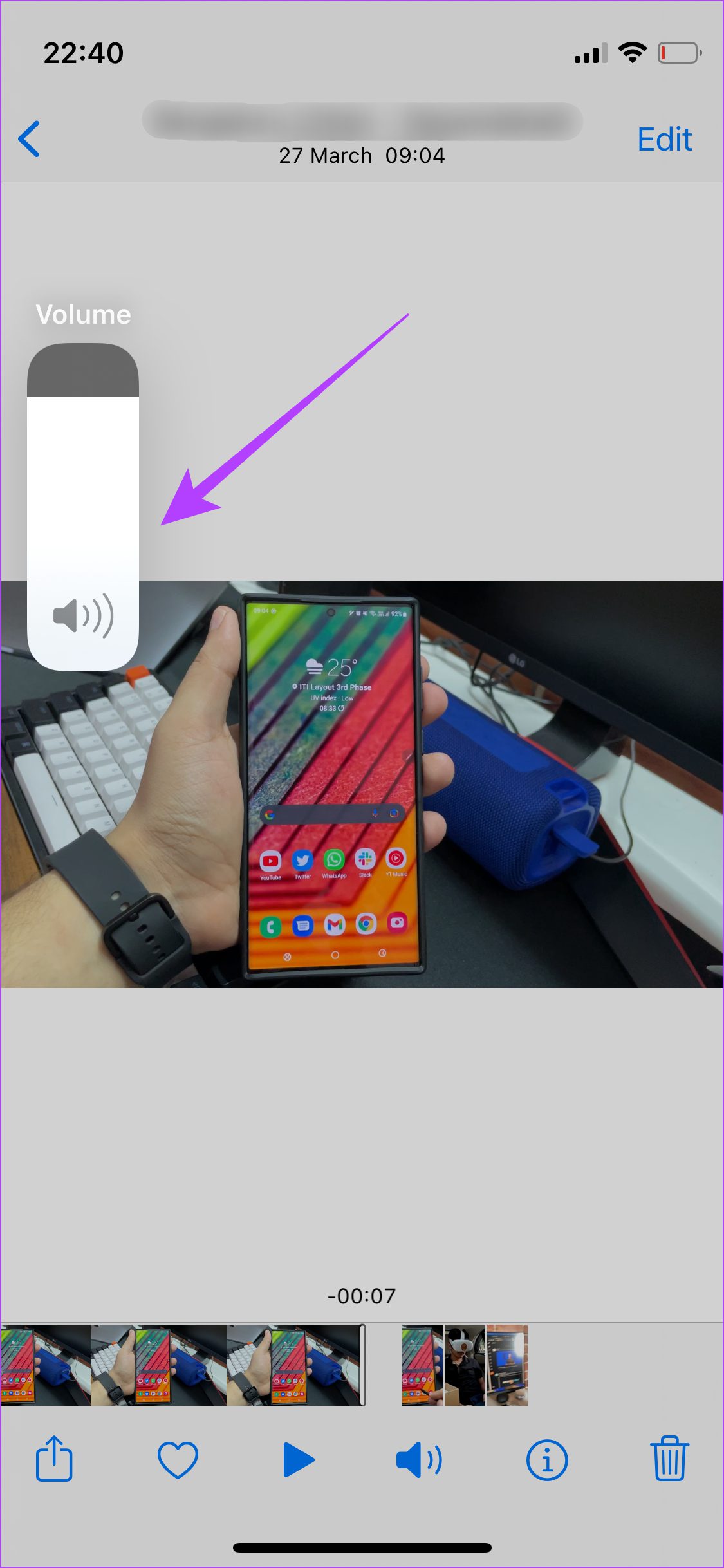


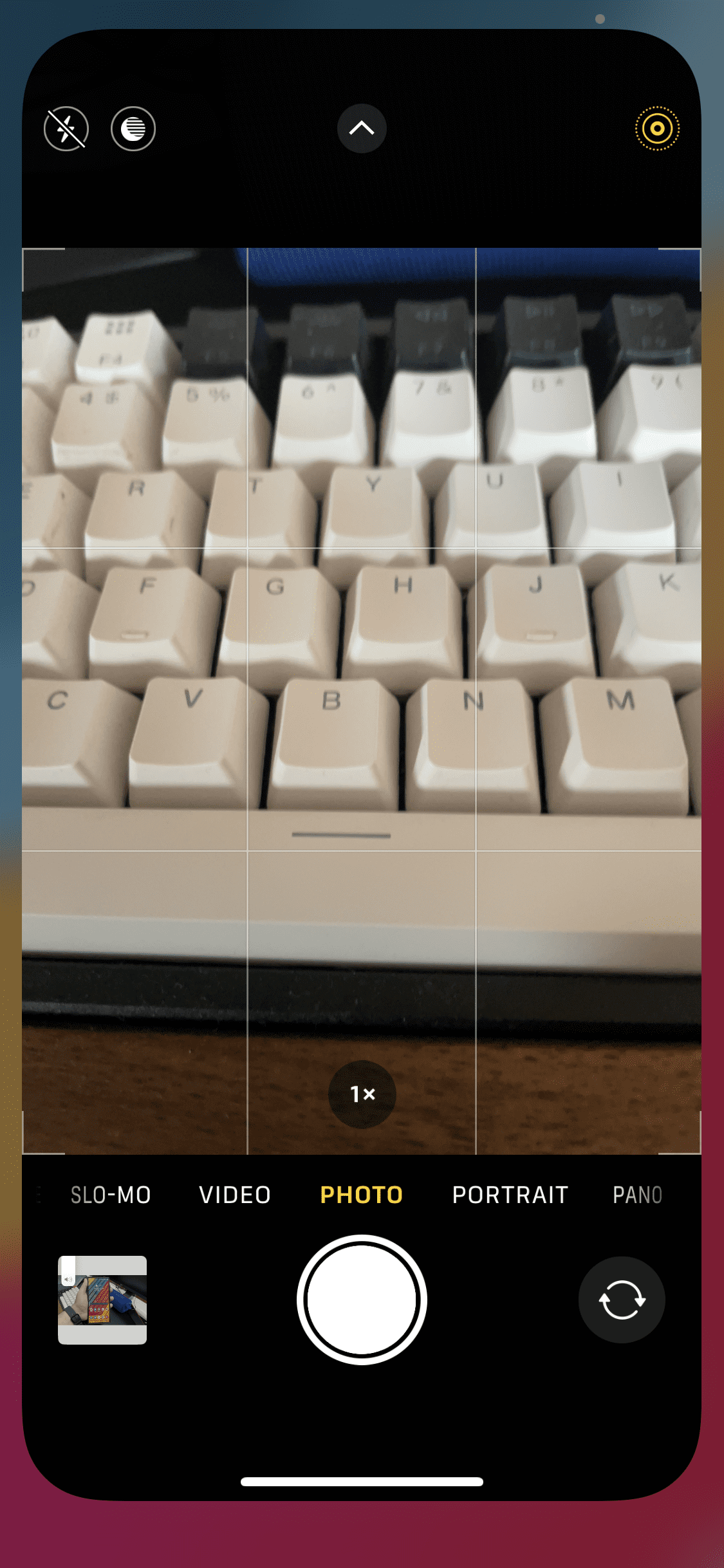
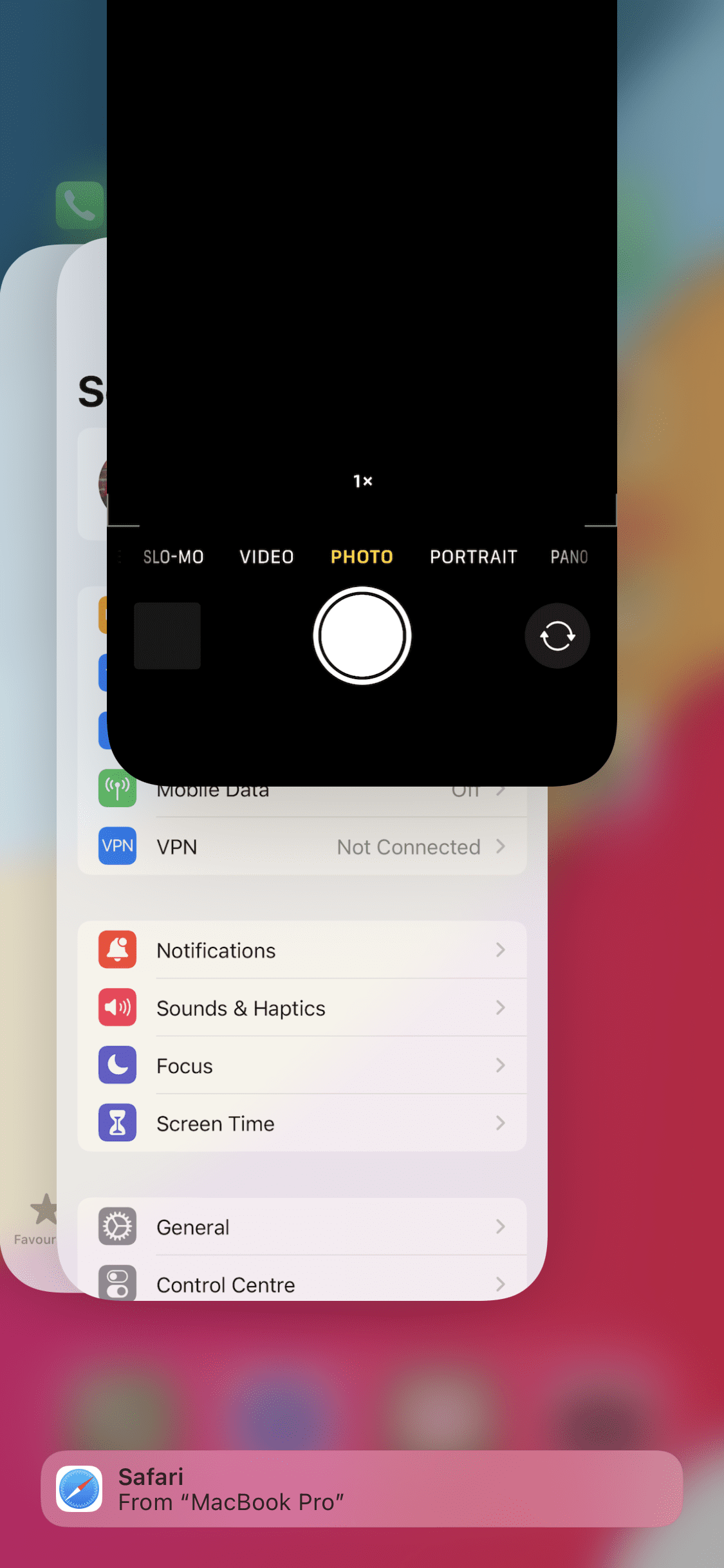

TE PUEDE INTERESAR